Порой надо записать видео экрана, но я забываю, что надо нажимать, чтобы включить запись. Роюсь в Интернете и не нахожу ответ сразу, приходится открывать кучу ссылок и несколько раз переформулировать запрос, ища нужное решение. Так как в первую очередь поисковик выдает ссылки на статьи о том, какую программу скачать, чтобы записать видео экрана. Но зачем мне что-то дополнительно скачивать, если я могу это сделать теми инструментами, которые уже есть в ОС Windows 10?
Потому я решила сделать для себя такую наглядную заметку, чтобы одного взгляда было достаточно для понимания, что нужно делать.
Вот эти клавиши, которые нужно нажать одновременно:
Win + G
Win — это клавиша с эмблемой Windows.
Стоит их нажать (раскладка неважна), как появляется панель управления записи экрана.
Жму белую точку и запись видео экрана начинается. Вот, что выходит:
Можно включить микрофон, тогда видео запишется со звуком (фоновый шум, ваш голос, системные звуки), а можно и не включать его, если запись голоса не нужна (тогда могут записаться только звуки программы, если они есть, или видео получится беззвучным).
После записи появляется сообщение «Игровой клип записан» , а найти его можно в папке «Клипы» (Этот компьютер > Видео > Клипы) или кликнув по всплывшему сообщению:
Еще можно так найти записанные видео:
1)жмем на текст «Показать все записи»;
2) в открывшемся окне находим ссылку «Открыть папку с файлом» и кликаем по ней, откроется папка с записанными видео.
☝️ Один нюанс. Запись этим способом невозможна, если не будет открыта хоть какая-то программа, то есть свой рабочий стол записать не получится, всплывает такое сообщение:
А так любая деятельность в браузере или какой-то другой программе записывается на видео без проблем.
❗ Чтобы записался только звук программы, не включаем в Xbox Game Bar микрофон . То есть сначала открываем программу, которую хотим записать, потом запускаем Xbox Game Bar и включаем запись видео с отключенным микрофоном .
Преимущества программы (приложения) Xbox Game Bar, при помощи которой можно записывать экран:
- доступна бесплатно и в ней нет рекламы;
- обычно предустановлена на компьютеры и ноутбуки с Windows 10, то есть ее не надо дополнительно скачивать и устанавливать;
- на видеозаписи экрана нет водяных знаков;
- проста в использовании.
Недостатки Xbox Game Bar:
- нельзя записать рабочий стол и окна папок;
- записывает только одно окно запущенной программы (то есть, если вы начали запись окна браузера, то переключившись на другой браузер или программу, это второе окно не запишется);
- не записывает некоторые разворачивающиеся меню, например, когда кликаем правой кнопкой мыши;
- записываемый звук через микрофон ноутбука может звучать некачественно.
Таким образом, программа Xbox Game Bar годится для каких-то простых задач, например, по-быстрому записать какие-то действия в какой-либо одной программе, где не требуются сложные манипуляции.
Если вам нужно записать рабочий стол, работу в нескольких программах, сделать так, чтобы были видны все меню, справки, всплывающие подсказки и тому подобное, придется искать другую программу для видеозаписи экрана, скачивать ее и устанавливать. Но многие из таких программ платные или с рекламой, а еще портят видео наличием водяных знаков.
Я как-то тестировала программу Bandicam , у нее широкий функционал, но бесплатная версия мне не подошла, так как на записанных видео остается водяной знак. Еще я использовала программу Скриншотер , там можно выбрать нужную область для записи, звук записывается корректно.
И еще один совет по поводу Xbox Game Bar. Если комбинация клавиш Win + G не срабатывает, попробуйте в настройках посмотреть, что там у вас напротив команды «Открыть меню игры» (и посмотрите, разрешена ли запись).
Источник: dzen.ru
Простой и бесплатный способ записать видео с экрана в Windows 11/10

Доброго времени!
Если у вас современная ОС Windows 10 (11) со всеми текущими обновлениями — то для простой записи экрана (без «наворотов») можно использовать одну ее штатную функцию.
О ней знают еще далеко не все пользователи, да и работает она пока в экспериментальном режиме — однако, никаких проблем в своих тестах я не заметил.
Итак, для начала я рекомендую вам узнать вашу текущую версию ОС. Для этого нажмите сочетание Win+R , введите команду winver и нажмите Enter. Должно появится окно с информацией о системе. Необходимый минимум для Windows 10)- версия 1903 (в Windows 11 — функция встроена изначально!).
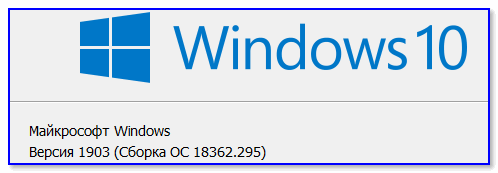
Если у вас версия 10-ки младше, то есть два пути:
- обновить ОС (тут привел инструкцию, как это сделать);
- воспользоваться спец. программами для записи экрана.
Ну а я теперь перейду непосредственно к поставленной задаче.
Запись экрана с помощью игровой панели
В Windows 10/11 есть спец. панель геймера, позволяющая записывать видео и делать скриншоты, не выходя из игр. В последнее время она стала доступна не только в играх, но и просто в любой другой программе (в том числе и в проводнике / на рабочем столе. ).
Рассмотрим всё по порядку.
ШАГ 1: открываем параметры и включаем Game Bar
Чтобы открыть параметры системы — нажмите Win+i (либо воспользуйтесь другими способами).
Далее в разделе «Игры» нужно включить Xbox Game Bar. Скрины для Windows 10 и 11 я привел ниже. Кнопки по умолчанию — Win+G (рекомендую не менять!).
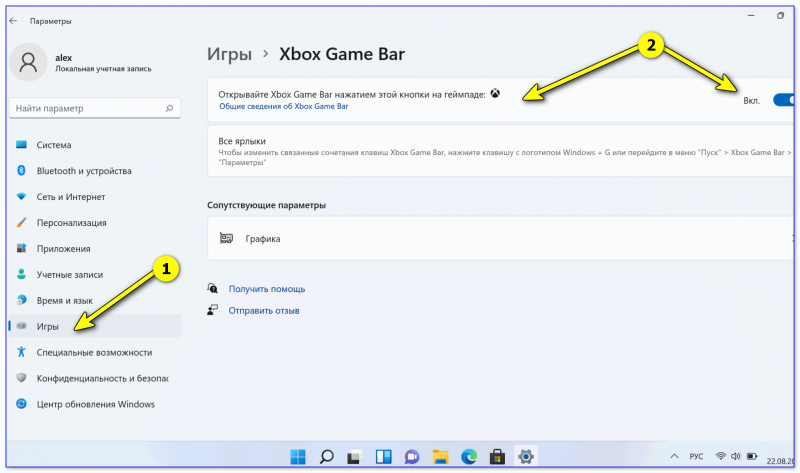
Windows 11 — параметры — игры
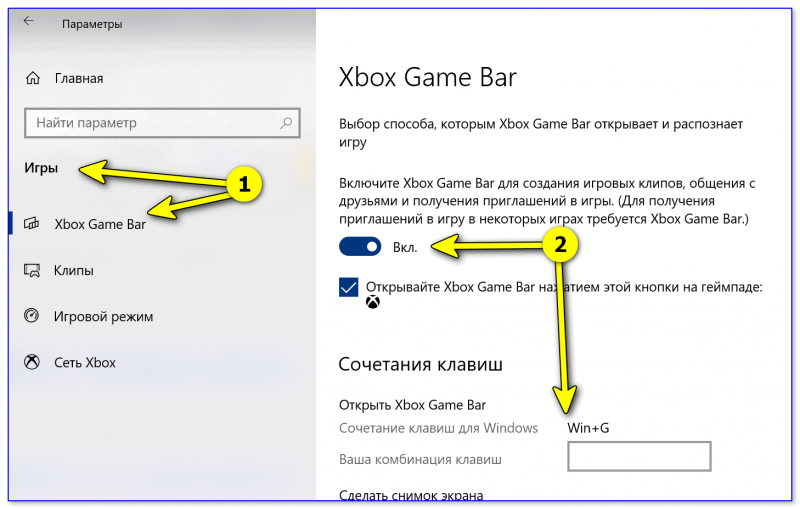
Xbox Game Bar — проверяем чтобы был включен // Windows 10
ШАГ 2: вызываем панель
Теперь можете запустить ту программу (игру), которую вы хотите записать.
После нужно будет вызвать игровую панельку (Game Bar), нажав на сочетание кнопок Win+G (я его рекомендовал не менять!).
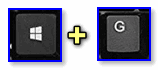
Далее у вас должен слегка затемниться экран и появиться небольшое окно с настройками записи (см. пример ниже):
- один из разделов позволяет начать/остановить запись, включить/выключить микрофон;
- второй — для настройки громкости звука (полезно, когда вы хотите, чтобы в записи не было слышно, например, фоновой музыки);
- третий — для мониторинга загрузки ЦП, ОЗУ, ГПУ. Если вдруг в процессе записи начнутся тормоза — можно хотя бы будет понять «кто виноват».
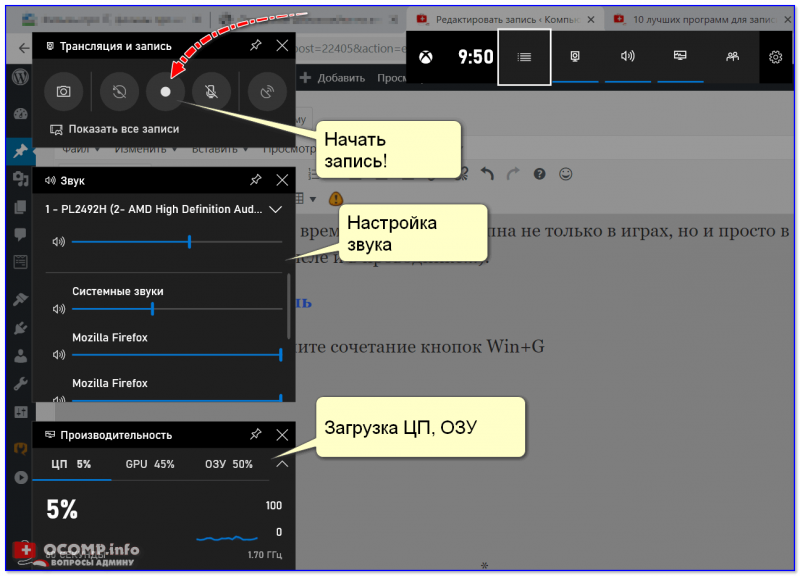
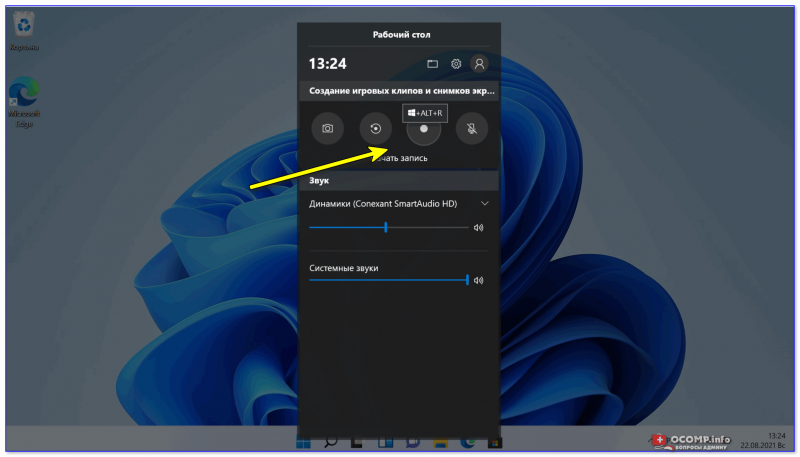
в Windows 11 панельку слегка доработали!
ШАГ 3: начало записи
Здесь, в общем-то — все просто, достаточно нажать на кнопку «с кружком». В идеале с этой же секунды должна начаться запись.
В некоторых случаях Windows может начать тормозить и подвисать (в этом случае обратите внимание на загрузку ЦП. Если нагрузка слишком вырастает, возможно, вам стоит попробовать альтернативный софт).
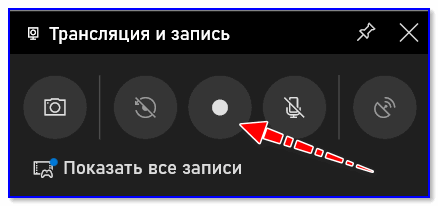
Кстати, можно использовать для старта записи спец. сочетание клавиш: Win+Alt+R .
ШАГ 4: остановка и сохранение записи
Когда вы запишите всё, что требовалось — просто нажмите по кнопке с «квадратиком» (она будет на спец. панельке, которая появляется только в процессе записи).
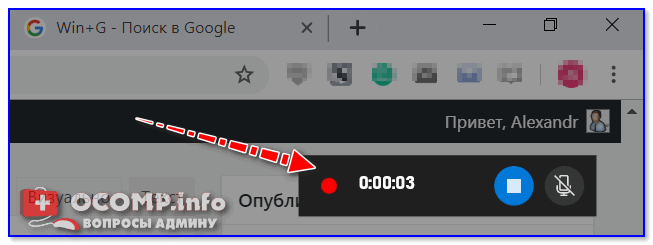
Если видео сохранено на диске — вы увидите сообщение ОС Windows, что игровой клип был записан. Пример ниже.

Игровой клип записан
ШАГ 5: куда по умолчанию сохраняются клипы
Чтобы найти наш записанный клип — откройте проводник ( Win+E , любую из папок) и кликните по ссылке «Видео» в левом меню. Далее перейдите в папку «Клипы» : в ней должны находится все сделанные видеозаписи.
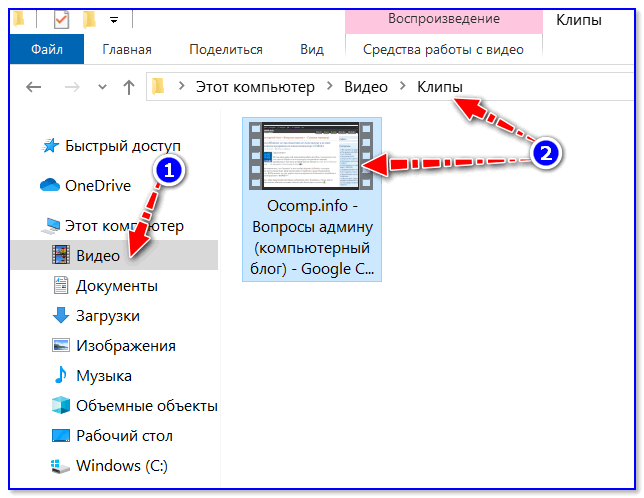
Где хранится видео по умолчанию — папка клипы
Что касается качества видеозаписи — по умолчанию запись идет 30 кадров в сек. с битрейтом 8700 Кбит/сек. (это примерно 70-80 МБ на 1 минуту записи Full HD видео).
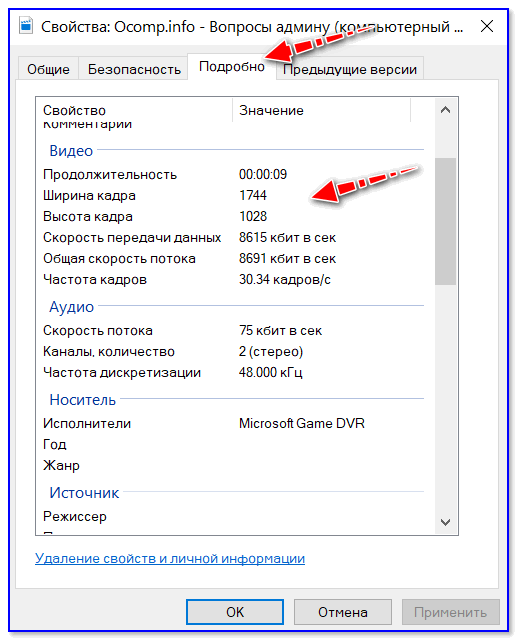
ШАГ 6: как обработать полученный клип
Как правило, большинство записанных клипов (роликов) нуждаются в видеообработке: что-то подрезать, поправить, добавить титры, эффекты, переходы и т.д. Все это можно сделать с помощью спец. редакторов.
Если вы еще не очень знакомы с подобным «ремеслом», рекомендую ознакомиться с одной моей прошлой заметкой: в ней представлены редакторы, справится с которыми под-силу даже совсем начинающим.

В помощь!
Какие программы для монтажа видео можно посоветовать начинающим — см. мою подборку программ
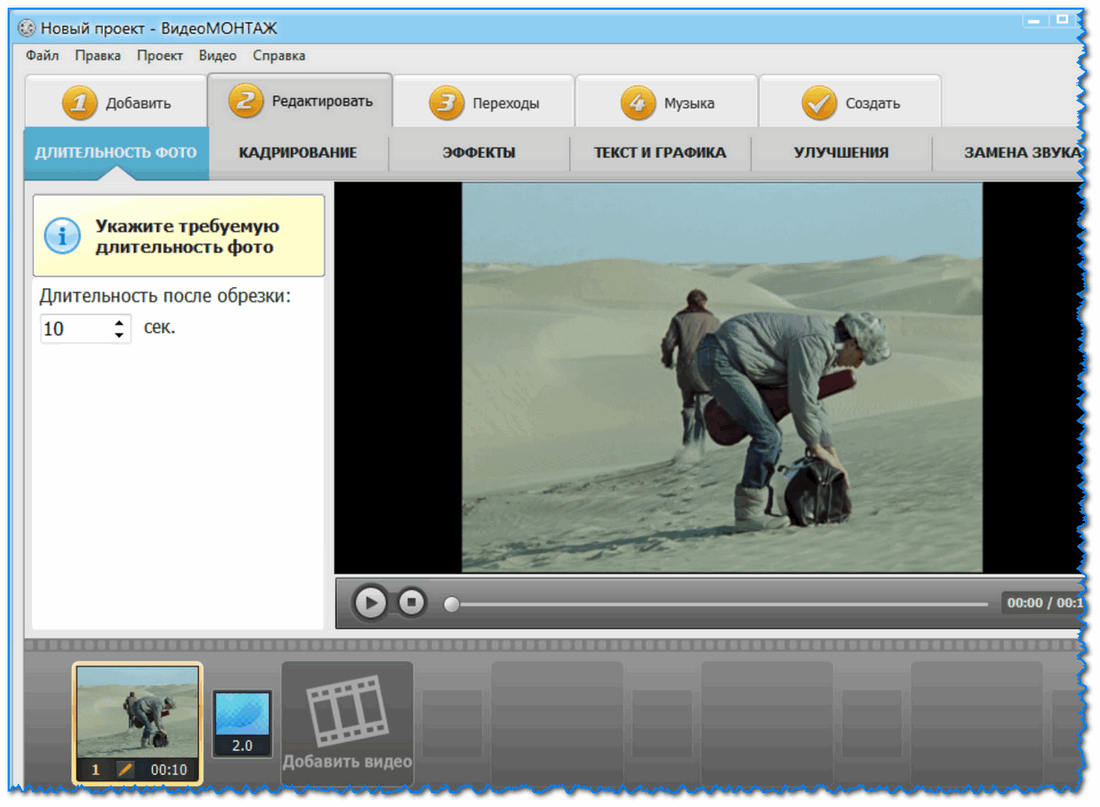
Создание ролика в программе «Видео-Монтаж»
На этом сегодня всё, удачи!
Первая публикация: 23.08.2019
Источник: ocomp.info
Как записать видео с экрана компьютера Windows 10 со звуком?

Для людей, которые активно пользуются Интернетом, чтобы публиковать интересную информацию, уже давно стал привычным способ размещения информации в виде коротких видеороликов.
Тем, кто хочет создать свой канал, хочет записывать видео прямо с рабочего стола компьютера для своего сайта, но еще не знает как это делается предназначена эта статья. В самом деле, лучше иногда один раз увидеть, чем сто раз услышать. Читаем.
Записываем видео со звуком без установки программ, онлайн
Программ для записи видео с экрана сегодня много. В большинстве они платные и отличаются дизайном, акцентами на источники и качаство видео. Есть с настройками попроще, есть для гурманов, которые точно знают, что они в таких программах будут делать.
Сегодня в обзоре будет две программы в качестве примера — онлайн сервис и одна из платных программ. А в конце будет показано, как на «десятке» можно пробовать записывать видео средствами операционной системы.
Иногда бывают ситуации, когда нужно срочно выложить ролик, а на компьютере не установлено ни одной специальной программы. В таких случаях как правило большое значение имеет качество и простота процесса.
Короче, если есть интернет, то можно попробовать записать видео с помощью различных on-line сервисов. Один из таких — screencast — O- matic. Включив его вы без труда сможете записать нужное видео быстро и просто. В поисковой строке набираем…

Получаем такое вот красивое окошко, мой браузер перевел все с английского, если включите и Вы перевод — будет более или менее понятно. Нажимаем кнопку «начать запись«.
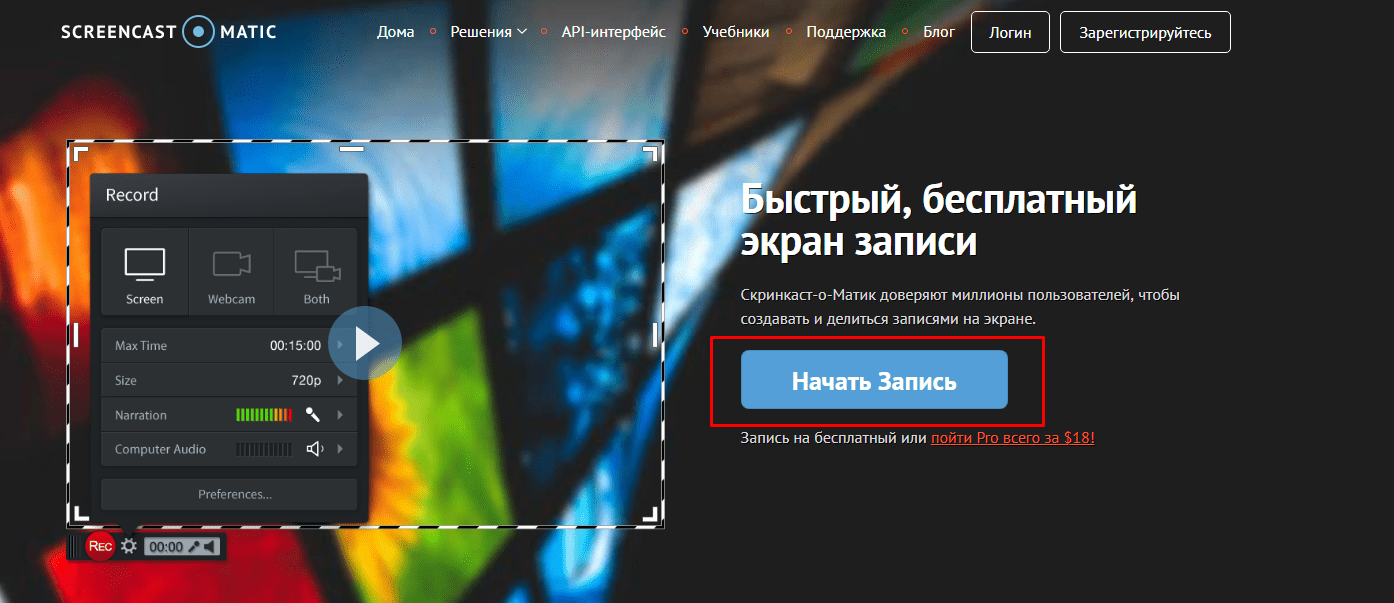
В более ранних версиях программа запускалась прямо с экрана, но теперь разработчики предлагают скачать небольшой онлайн — установщик. Но, перед этим нужно выбрать настройки языка, потому что в противном случае все будет на бразильском:

Путем нехитрых манипуляций сначала выбираем английский язык. Впрочем, можно попробовать и выбрать русский язык, но наверное эта роскошь доступна только в Pro версии…
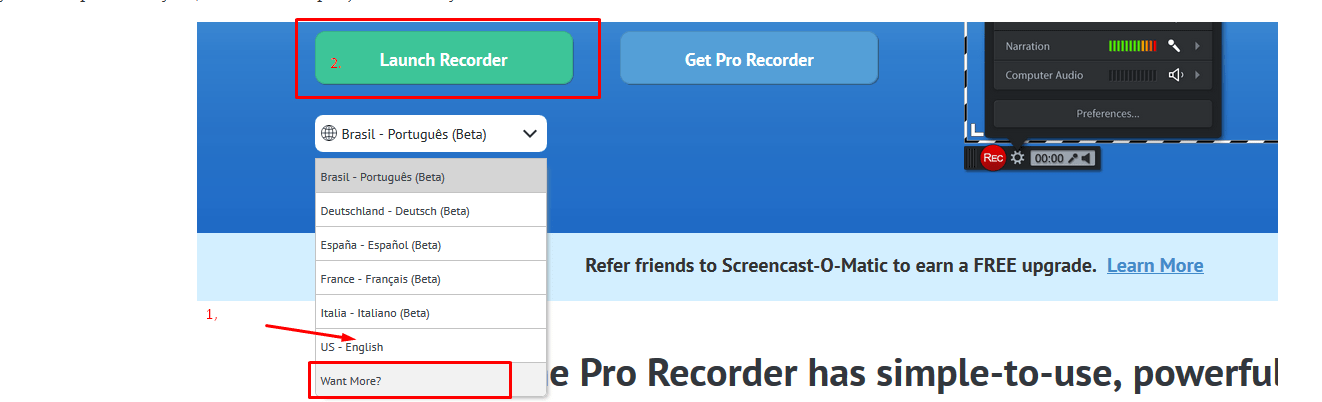
Затем можно будет скачать установщик на русском,который после скачивания мы видим в панели браузера. После запуска установщик запускается и мы получаем инструмент для записи изображения с экрана.
В некоторых браузерах возможно установщик при повторном запуске откроется по ссылке. Это тоже нормально.


В первую очередь нужно приобрести хороший микрофон, если Вы собираетесь комментировать свои видео. Я использую наушники с микрофоном. После открытия программа выглядит вот так:

Можно изменять границы рабочего стола, который будет в видео, настраивать запись звука и видео с Web камеры вашего устройства. Причем можно записывать все происходящее на рабочем столе и одновременно использовать web-камеру так, чтобы было видно и Вас. После окончания записи программа предлагает два варианта сохранения получившегося видео — сразу залить его на Youtube, а можно сохранить на компьютер. Смотрим более подробно в видео:
Как записать видео с экрана в Бандикаме
Если Вы хотите пользоваться универсальной программой для захвата видео, то вам подойдет bandicam, который можно скачать здесь. Многие хвалят эту программу за ее универсальность. Скачать ее можно по ссылке https://www.bandicam.com/downloads/ing/. Она на русском языке, условно — бесплатна и тоже в числе прочего умеет записывать видео с рабочего стола.

Программа умеет делать снимки экрана, записывать видео, видео( в том числе и во время игр), видео высокой четкости с цифровых камер, осуществляет захват видео с web, отображает FPS. Как и в предыдущей версии — можно регулировать область. Эта программа уже сложнее по настройкам, чем предыдущая:

Вот, к примеру окно настроек для скриншотов. Выбираем горячую клавишу.На скриншот даже можно добавлять логотип при желании, сохранять снимки в различных форматах. Все наглядно и понятно:

Скриншоты получаются качественными, программа сохраняет их в стандартном расположении. Но на мой взгляд программа все-таки больше подходит для видео. Дальнейшая работа со скриншотами требует наличия дополнительных программ.

Краткий обзор программы я продолжил в этом видео:
Делаем видео с экрана со звуком в Windows 10 без дополнительных программ (через X-Box)
В некоторых случаях можно попробовать записать видео с экрана и без посторонних программ. Правда, разработчики создали эту функцию в основном для записи видеоигр. Есть в «десятке» фирменное приложение под названием X-Box:

Функция записи видео и является одной из функций для использования X-Box. Запись видео осуществляется таким так. Например, у нас есть некий видео-ролик, который мы хотим записать с экрана, или игра. Сначала нужно это видео на просмотр запустить, потом нажать на сочетание клавиш Win+G:

Не все компьютеры способны делать запись видео с экрана компьютера через X-BOX. На старых устройствах при попытке записать видео может возникнуть сообщение о том, что данный компьютер не пригоден для записи клипов.

При переходе по ссылке «Подробнее» мы увидим список видеокарт и программ-энкодеров, которые поддерживают запись клипов.

На большинстве современных компьютеров запись клипов через Х-Box не составит проблем. А на старых ПК и ноутбуков без установки дополнительных программ все равно не обойтись. И это конечно недостаток такого варианта записи видео-клипов, только если Вы не являетесь поклонником X-Box. Все-же лучше использовать специальные программы для записи таких видео.
Источник: fast-wolker.ru